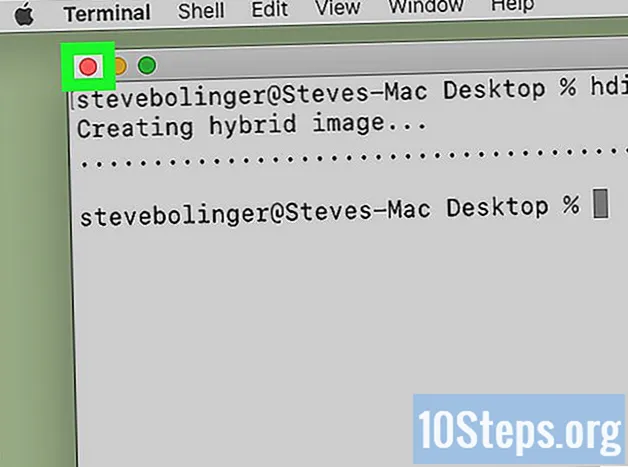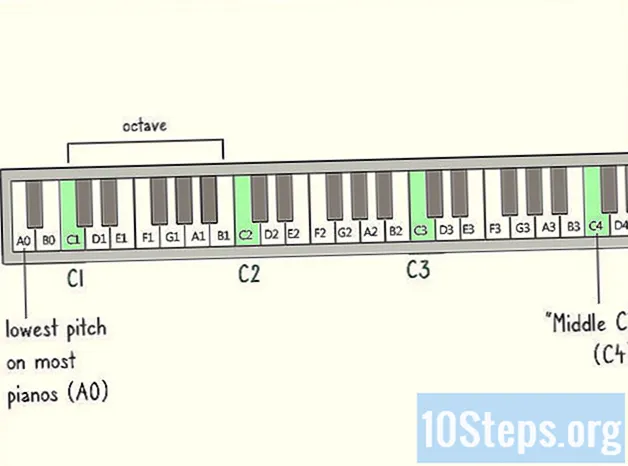작가:
Laura McKinney
창조 날짜:
7 4 월 2021
업데이트 날짜:
1 할 수있다 2024

콘텐츠
이 기사 : SmartShare 사용 Miracast 사용 HDMI5 케이블 참조 사용
더 큰 디스플레이를 재생하거나 즐기려면 컴퓨터 화면을 LG 스마트 TV로 스트리밍 할 수 있습니다. 내장 된 SmartShare 옵션을 사용하여 비디오를 보거나 음악을 재생하거나 Miracast (무선) 또는 HDMI (유선)를 사용하여 TV에 컴퓨터 화면을 표시 할 수 있습니다.
단계
방법 1 SmartShare 사용
- SmartShare를 발견하십시오. SmartShare는 LG 스마트 TV의 프로그램으로 홈 네트워크를 사용하여 컴퓨터에서 TV로 미디어 파일을 직접 스트리밍 할 수 있습니다. USB 드라이브로 파일을 전송하거나 DVD로 굽지 않고도 영화를 보거나 컴퓨터에 저장된 음악을들을 수 있습니다.
- SmartShare는 컴퓨터와 TV가 이더넷 케이블로 네트워크에 연결되어있을 때 가장 잘 작동합니다.Wi-Fi를 통한 SmartShare를 사용하면 문제가 발생하거나 재생 품질이 떨어질 수 있습니다.
- LG 스마트 TV를 켭니다. 컴퓨터에서 TV를 신뢰할 수있는 기능으로 사용하려면 TV를 켜야합니다.
- LG 컴퓨터와 스마트 TV를 동일한 홈 네트워크에 연결하십시오. 컴퓨터의 미디어 파일을 LG 스마트 TV로 스트리밍하려면 두 파일을 모두 동일한 홈 네트워크에 연결해야합니다.
- 다시 한 번 최적의 결과를 얻으려면 TV와 컴퓨터를 이더넷을 통해 라우터에 연결해야합니다.
- 메뉴를 엽니 다 출발

컴퓨터에서. 화면 왼쪽 하단의 Windows 로고를 클릭하십시오.- SmartShare를 사용하려면 컴퓨터에서 미디어 스트리밍을 활성화해야합니다.
- 유형 스트리밍 미디어 스트리밍 옵션. Windows가 컴퓨터에서 "스트리밍 미디어 옵션"메뉴를 검색합니다. 일반적으로 제어판에 있습니다.
- 클릭 스트리밍 미디어 스트리밍 옵션. 이 옵션은 메뉴의 검색 결과 상단에 있습니다. 출발. 스트리밍 미디어 옵션을 열려면 클릭하십시오.
- 선택 스트리밍 미디어 스트리밍 사용. 이 옵션은 창 가운데에 있습니다.
- LG TV 이름 옆의 확인란을 선택하십시오. LG TV를 찾을 때까지 사용 가능한 옵션을 스크롤하고 상자를 선택하십시오.
- 상자가 이미 선택되어 있으면 클릭 할 필요가 없습니다.
- 클릭 OK. 이 버튼은 창 하단에 있습니다. 컴퓨터가 동일한 네트워크에 연결되어 있으면 LG TV로 컨텐츠를 스트리밍 할 수 있습니다.
- 홈 버튼을 누릅니다

. 리모컨의 가운데 (또는 오른쪽 아래)에 있습니다. - SmartShare 옵션을 선택하십시오. 4 가지 색상의 구 (각각 빨간색, 노란색, 녹색 및 파란색)처럼 보이는 SmartShare 아이콘을 찾을 때까지 오른쪽 또는 왼쪽으로 스크롤 한 다음 커서로 아이콘을 선택하고를 누릅니다. OK .
- 클릭 주변. 화면 왼쪽의 탭입니다.
- 컴퓨터를 선택하십시오. 장치 페이지에서 컴퓨터 이름을 확인해야합니다. 를 선택합니다.
- 재생할 미디어를 선택하십시오. 컴퓨터 페이지가 열리면 컴퓨터에 포함 된 비디오, 사진 및 오디오 파일을 찾아 볼 수 있습니다. LG TV에서 열 파일 중 하나를 선택하십시오.
- 콘텐츠를 브로드 캐스팅하는 컴퓨터가 켜져 있고 여기에 포함 된 파일을 표시 할 수 있도록 계정에 연결되어 있어야합니다.
방법 2 Miracast 사용
- Miracast의 작동 방식을 알고 있습니다. LG TV에 컴퓨터 화면의 내용 만 표시하려는 경우 Miracast를 사용하면 케이블을 사용하지 않고도 할 수 있습니다.
- SmartShare 옵션과 마찬가지로 Miracast는 TV와 컴퓨터가 Wi-Fi가 아닌 이더넷을 통해 라우터에 연결되어있을 때 가장 잘 작동합니다.
- LG 스마트 TV를 켭니다. 전원 버튼을 누르십시오

TV 리모컨에서 켜십시오. - 리모컨의 홈 버튼을 누릅니다

. TV의 앱 목록이 열립니다. - 장치 커넥터를 엽니 다. 이 응용 프로그램을 사용하면 Windows 컴퓨터를 LG 스마트 TV에 연결할 수 있습니다.
- 옵션을 선택하십시오 응용 프로그램 목록.
- 아이콘을 선택하십시오 장치 커넥터.
- 보도 자료 OK 리모콘에서.
- 선택 PC. 이 옵션은 장치 커넥터 페이지에 있습니다.
- 선택 분할 화면. 이 옵션은 화면 하단에 있습니다.
- 선택 미라 캐스트. 이 탭은 페이지 왼쪽에 있습니다.
- 선택 START. 이 옵션은 페이지의 오른쪽에 있습니다.
- 선택 Windows 8.1 또는 10이 설치된 PC. 화면 오른쪽에이 옵션이 있습니다. 컴퓨터로 LG TV를 식별 할 수 있습니다.
- 옵션이있을 수도 있습니다 Windows 10이 설치된 PC 여기에. 그렇다면이 옵션을 선택하십시오.
- 컴퓨터를 TV에 연결하십시오. 컴퓨터 화면 오른쪽 하단에있는 "알림"사각형을 클릭하여 알림 센터를 엽니 다. 그런 다음 다음을 수행하십시오.
- 클릭 계획
- 선택 무선 디스플레이에 연결
- LG 스마트 TV의 이름을 클릭하십시오
- 명령 프롬프트에서 TV 화면에 나타나는 코드를 입력하십시오
- 클릭 로그온
- 오디오 출력으로 LG TV를 선택하십시오. 컴퓨터 소리가 TV에서 나오지 않는 경우 :
- 메뉴를 엽니 다 출발
- 유형 그의
- 옵션을 클릭하십시오 그의 모양의 스피커
- 탭에서 LG TV를 선택하십시오 독서
- 클릭 기본
- 선택 적용 그때 OK
- LG TV를 컴퓨터의 확장으로 사용하십시오. LG TV에서 컴퓨터 화면을 봐야합니다. 즉, 컴퓨터를 리모컨으로 사용하여 온라인 컨텐츠를 보거나 라이브러리에서 영화를 볼 수 있습니다.
방법 3 HDMI 케이블 사용
- 컴퓨터에 HDMI 포트가 있는지 확인하십시오. HDMI 포트는베이스가 상단보다 좁은 얇고 넓은 슬릿처럼 보입니다. 대부분의 최신 컴퓨터에는 하나 이상의 무료 HDMI 포트가 있습니다.
- 필요한 경우 어댑터를 구입하십시오. 컴퓨터에 HDMI 포트가없는 경우 어댑터를 구입해야합니다 산출 HDMI로 (산출 컴퓨터의 비디오 출력입니다).
- 비 HDMI 공통 출력은 DisplayPort, USB-C 및 DVI 또는 VGA입니다 (이전 컴퓨터에만 해당).
-

충분히 긴 케이블을 구입하십시오. TV와 컴퓨터 사이의 공간을 측정 한 다음 (노트북을 사용하지 않는 경우) 수십 센티미터 더 긴 HDMI 케이블을 구입하십시오. 이렇게하면 물건을 옮겨야 할 경우 케이블이 부족 해지는 것을 방지 할 수 있습니다.- 5 유로의 HDMI 케이블과 70 유로의 다른 케이블 간에는 거의 차이가 없습니다. HDMI는 디지털 신호이므로 "켜기"또는 "끄기"이며 케이블은 신호 품질에 영향을 미치지 않습니다. 품질의 차이는 더 긴 케이블에서만 나타납니다.
- HDMI 케이블은 최대 12m 길이의 표준을 준수합니다. 기술적으로는 여전히 작동하지만 표준이 아닌 케이블이 더 깁니다.
- 장거리 HDMI를 사용해야하는 경우 신호를 증가시키기 위해 증폭기가 필요합니다.
-

HDMI 케이블의 한쪽 끝을 TV에 삽입하십시오. HDMI 케이블은 텔레비전의 뒷면에있는 HDMI 입력 중 하나에 삽입해야합니다.- LG TV에 둘 이상의 HDMI 포트가있는 경우 포트 옆에 숫자가 표시됩니다. 이 번호는 나중에 선택해야하는 채널을 나타냅니다.
- HDMI 케이블의 다른 쪽 끝을 컴퓨터에 삽입하십시오. HDMI 케이블을 컴퓨터의 HDMI 포트에 꽂습니다.
- 컴퓨터의 비디오 출력용 어댑터를 사용하는 경우 어댑터를 컴퓨터에 꽂은 다음 HDMI 케이블을 어댑터 반대쪽의 HDMI 포트에 꽂습니다.
- LG TV를 켭니다. 전원 버튼을 누르십시오

LG TV의 리모컨에서. - HDMI 입력을 선택하십시오. TV의 "Enter"버튼을 사용하여 HDMI 케이블이 연결된 HDMI 포트 번호를 선택하십시오. TV 화면에 컴퓨터 화면이 표시되어야합니다.
- 오디오 출력으로 LG TV를 선택하십시오. 사운드가 TV가 아닌 컴퓨터의 스피커에서 나오는 경우 다음을 수행하십시오.
- 메뉴를 엽니 다 출발
- 유형 그의
- 옵션을 클릭하십시오 그의 모양의 스피커
- 탭에서 LG TV를 선택하십시오 독서
- 클릭 기본
- 선택 적용 그때 OK
- LG TV를 컴퓨터의 확장으로 사용하십시오. LG TV에서 컴퓨터 화면을 볼 수 있어야합니다. 즉, 컴퓨터를 리모컨으로 사용하면서 온라인 콘텐츠를 보거나 라이브러리에서 영화를 볼 수 있습니다.